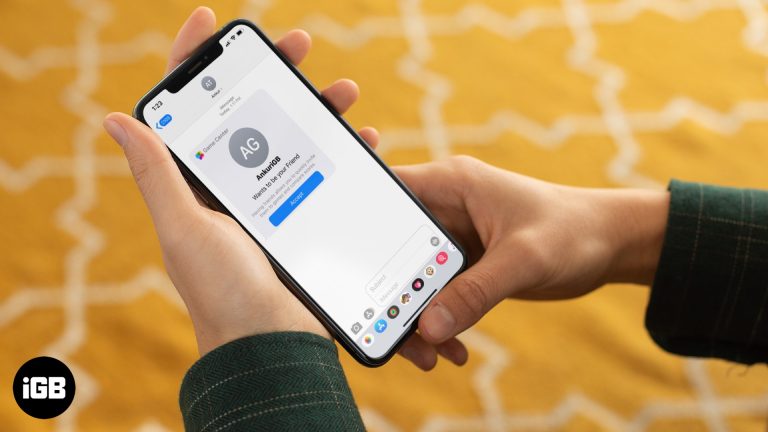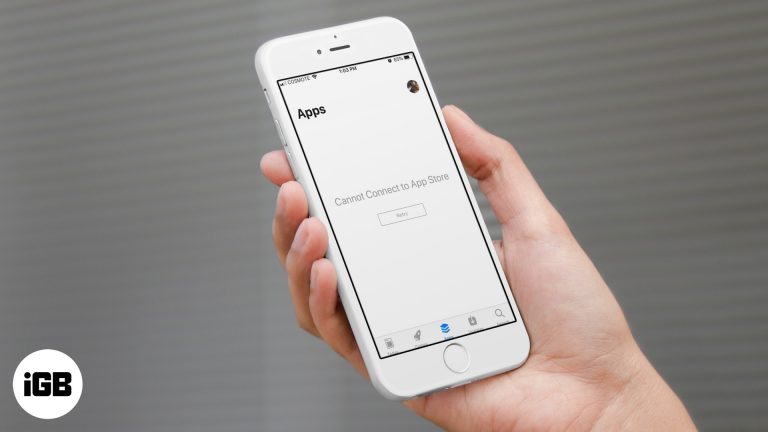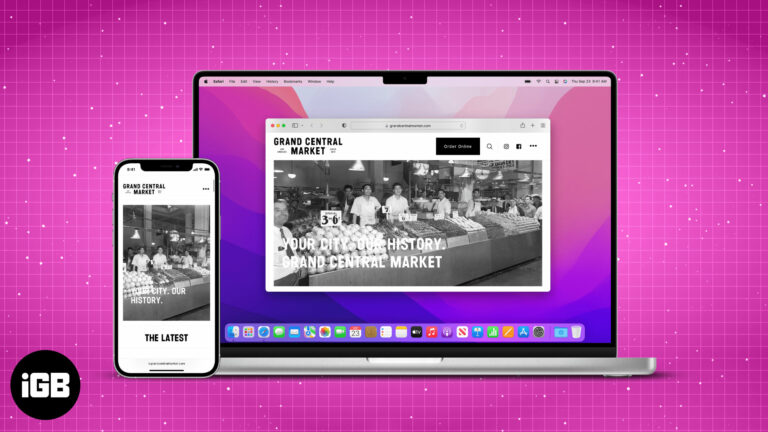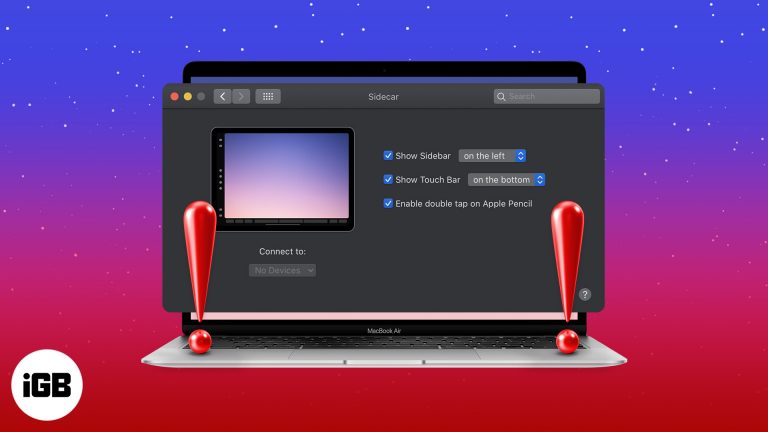Как сжать видео в Windows 10: пошаговое руководство для начинающих
Сжатие видео в Windows 10 можно легко выполнить с помощью встроенных инструментов или стороннего программного обеспечения. По сути, вы уменьшите размер файла, сохранив при этом максимально возможное исходное качество. Это руководство проведет вас через шаги по сжатию видео с использованием различных методов, доступных в Windows 10.
Как сжать видео в Windows 10
В этом разделе мы рассмотрим шаги, необходимые для сжатия видео в Windows 10. В результате у вас получится видеофайл меньшего размера, который проще хранить и делиться.
Шаг 1: Откройте видео с помощью приложения «Фотографии»
Откройте видеофайл в приложении «Фотографии», щелкнув по нему правой кнопкой мыши, выбрав «Открыть с помощью», а затем «Фотографии».
Приложение Photos предустановлено в Windows 10 и включает в себя простой видеоредактор, который позволяет выполнять базовое сжатие. Открытие видео здесь поможет вам начать работу без необходимости установки дополнительного программного обеспечения.
Программы для Windows, мобильные приложения, игры - ВСЁ БЕСПЛАТНО, в нашем закрытом телеграмм канале - Подписывайтесь:)
Шаг 2: Нажмите «Изменить и создать»
Открыв видео в приложении «Фотографии», нажмите кнопку «Редактировать и создать», расположенную в верхней части окна.
Это откроет несколько вариантов редактирования, включая возможность обрезки, добавления текста и т. д. Для наших целей вам понадобится доступ к видеоредактору.
Шаг 3: Выберите «Обрезать» или «Создать видео с текстом».
Выберите «Обрезать», если вы хотите вырезать ненужные части, или «Создать видео с текстом», чтобы получить доступ к дополнительным функциям редактирования.
Обрезка видео может значительно уменьшить размер файла, вырезая ненужные части. Если вы решите создать видео с текстом, вы войдете в более подробный редактор, где вы сможете внести дополнительные изменения.
Шаг 4: Сохраните отредактированное видео.
После внесения необходимых изменений сохраните видео, нажав кнопку «Сохранить копию».
Это позволит вам сохранить новую версию видео, которая должна быть меньше, если вы ее обрезали или внесли другие изменения.
Шаг 5: Используйте HandBrake для большей компрессии
Для более качественного сжатия загрузите и установите HandBrake — бесплатный видеотранскодер с открытым исходным кодом.
HandBrake предлагает широкий спектр настроек для эффективного сжатия видеофайлов. Этот инструмент может радикально уменьшить размер файлов, сохраняя при этом хорошее качество.
Шаг 6: Откройте видео в HandBrake
Запустите HandBrake и откройте видеофайл, который вы хотите сжать, нажав кнопку «Открыть исходный код».
Интерфейс HandBrake позволяет легко загрузить ваш видеофайл и начать процесс сжатия. Просто укажите ему на ваш видеофайл, и вы будете готовы к работе.
Шаг 7: Выберите предустановку и настройте параметры
Выберите предустановку в соответствии со своими потребностями, например «Быстро 720p30», и при необходимости измените настройки.
HandBrake предлагает предустановки, адаптированные под различные устройства и требования к качеству. Вы также можете вручную настроить такие параметры, как битрейт, разрешение и формат, чтобы получить наилучшие результаты.
Шаг 8: Запуск процесса сжатия
Нажмите кнопку «Начать кодирование», чтобы начать сжатие видеофайла.
HandBrake теперь обработает видео, применяя все выбранные вами настройки. Это может занять некоторое время в зависимости от размера файла и скорости вашего компьютера.
После выполнения этих шагов ваше видео будет сжато и сохранено в файле меньшего размера, что упростит его загрузку, отправку по электронной почте или хранение.
Советы по сжатию видео в Windows 10
- Используйте встроенные приложения: Начните со встроенных приложений Windows 10, таких как «Фотографии», для удовлетворения основных потребностей в сжатии.
- Стороннее программное обеспечение: Для более качественного сжатия рассмотрите возможность использования стороннего программного обеспечения, например HandBrake.
- Обрежьте ненужные части: Всегда обрезайте ненужные части видео, чтобы уменьшить размер файла.
- Настроить разрешение: Уменьшите разрешение, если высокое качество не является для вас существенным условием.
- Проверить битрейт: Уменьшение битрейта может значительно уменьшить размер файла, сохранив при этом приемлемое качество.
Часто задаваемые вопросы
Насколько можно сжать видео без потери качества?
Зачастую размер файла можно уменьшить до 50% без заметной потери качества, тщательно настроив битрейт и разрешение.
HandBrake бесплатный?
Да, HandBrake — это бесплатный инструмент с открытым исходным кодом, который можно загрузить с официального сайта.
Можно ли сжимать видео с помощью VLC Media Player?
Да, VLC Media Player также предлагает функции сжатия, хотя он не так удобен для использования, как HandBrake.
Существует ли риск потери данных при сжатии?
Сжатие само по себе обычно не приводит к потере данных, но может ухудшить качество видео, если выполнено неправильно.
Могу ли я сжать сразу несколько видео?
Да, и HandBrake, и другие продвинутые инструменты поддерживают пакетную обработку, поэтому вы можете сжимать несколько видео одновременно.
Краткое содержание
- Шаг 1: Откройте видео с помощью приложения «Фотографии».
- Шаг 2: Нажмите «Изменить и создать».
- Шаг 3: Выберите «Обрезать» или «Создать видео с текстом».
- Шаг 4: Сохраните отредактированное видео.
- Шаг 5: Используйте HandBrake для большей компрессии.
- Шаг 6: Откройте видео в HandBrake.
- Шаг 7: Выберите предустановку и настройте параметры.
- Шаг 8: Запустите процесс сжатия.
Заключение
Сжатие видео в Windows 10 — простая задача, если вы знаете правильные инструменты и шаги для их использования. Независимо от того, предпочитаете ли вы простоту приложения «Фотографии» или расширенные функции HandBrake, у вас есть варианты, которые соответствуют различным потребностям и уровням навыков.
Следуя шагам, описанным в этом руководстве, вы можете легко уменьшить размеры видеофайлов, сделав их более управляемыми для распространения и хранения. Не забудьте воспользоваться советами, такими как обрезка ненужных частей и настройка разрешения, чтобы получить наилучшие результаты.
Если у вас есть особые требования или вы столкнулись с проблемами, не стесняйтесь изучать дополнительные ресурсы или искать помощь на онлайн-форумах. Сжатие видео может показаться немного техническим поначалу, но с практикой вы станете мастером в кратчайшие сроки.
Программы для Windows, мобильные приложения, игры - ВСЁ БЕСПЛАТНО, в нашем закрытом телеграмм канале - Подписывайтесь:)